利用Ajax實現智能回答的機器人示例代碼
下圖是效果(文章末尾有所有的源代碼)
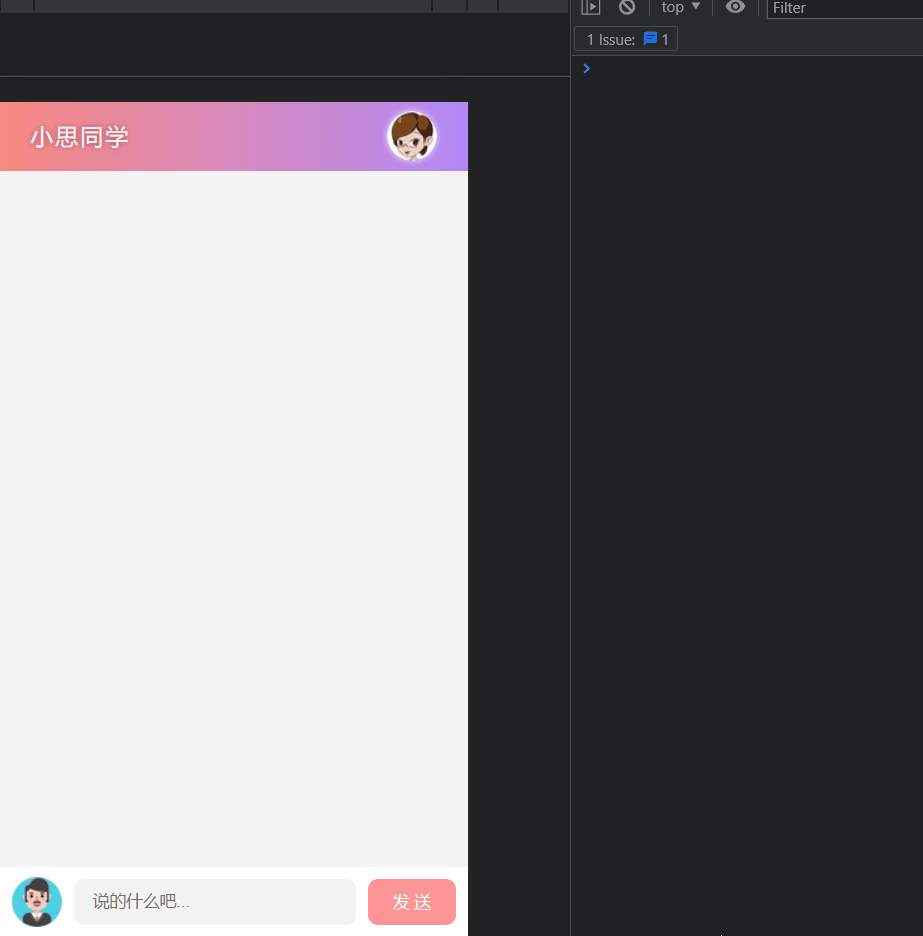
一、實現人機交互步驟:
獲取dom元素,創建點擊事件/鍵盤事件 將我說的話傳進ajax服務器中,獲取機器人說的話,then()中的數據找到 創建子節點追加並且渲染數據出來 每次說完瞭都滾動到對話框最下面來
① 獲取dom元素,創建點擊事件/鍵盤事件
const btn = document.querySelector('#btnSend')
const ipt = document.querySelector('#ipt')
ipt.addEventListener('keyup', function (e) {
if (e.key === 'Enter') {
btn.click()
}
})
btn.addEventListener('click', () => {
const val = ipt.value.trim()
console.log(val);
②將我說的話傳進ajax服務器中
axios.get('http://ajax-api.itheima.net/api/robot',{ params: { spoken: val}}).then(res => {
console.log(res);//res本質是服務器響應的值
console.log(res.data.data.info.text);
const words = res.data.data.info.text
這是服務器響應數據返回的值所在的位置(res.data.data.info.text)
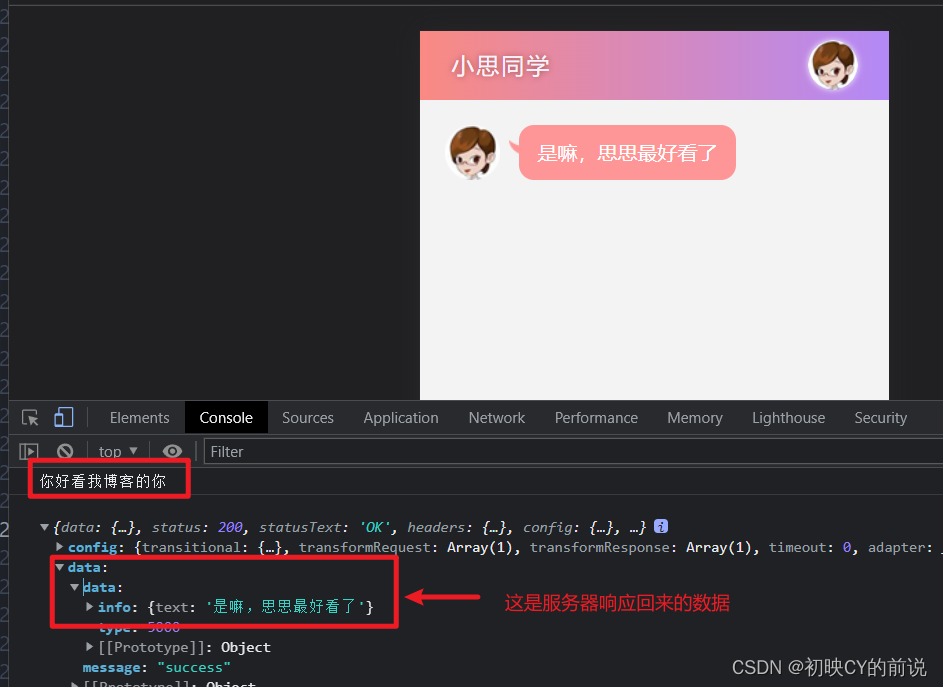
③創建子節點追加並且渲染數據出來
li.className = 'left_word'
document.querySelector('#talk_list').appendChild(li)
li.innerHTML = `<img src="lib/img/person01.png" /> <span>${words}</span></li>`
④ 每次說完瞭都滾動到對話框最下面來
document.querySelector('ul').scrollTop = document.querySelector('ul').scrollHeight
以上這是傳入Ajax發送的數據渲染,我們發的val同理渲染
// 自己發的
const li = document.createElement('li')
li.className = 'right_word'
document.querySelector('#talk_list').appendChild(li)
li.innerHTML = `<img src="lib/img/person02.png" /> <span>${val}</span></li>`
ipt.value=''
// 滾動到頁面最下面
document.querySelector('ul').scrollTop = document.querySelector('ul').scrollHeight
此時再進行校驗下:
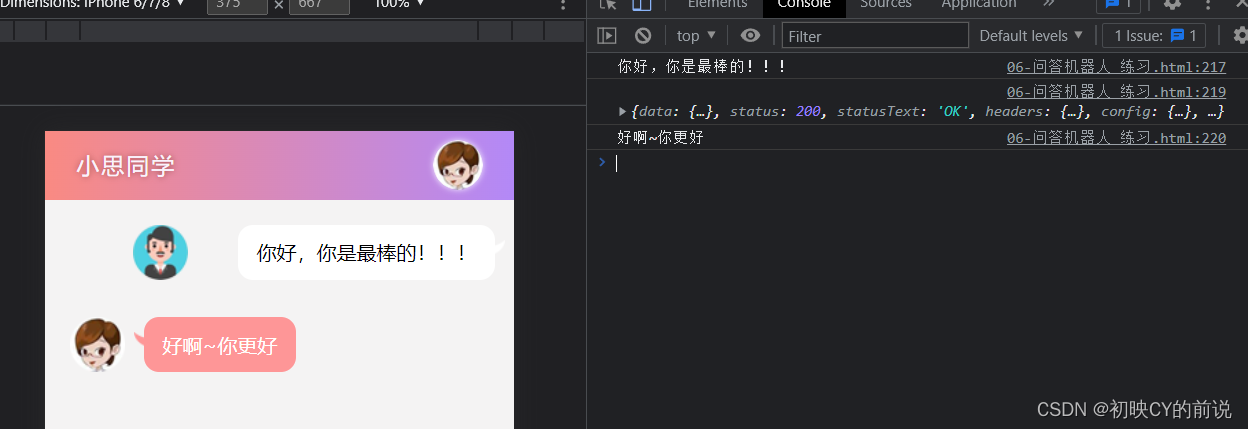
二、以上的源碼(圖片素材不方便傳,自己隨便定義啦~)
<!DOCTYPE html>
<html lang="en">
<head>
<meta charset="UTF-8" />
<meta name="viewport" content="width=device-width, initial-scale=1.0" />
<meta http-equiv="X-UA-Compatible" content="ie=edge" />
<title>案例_問答機器人</title>
<link rel="stylesheet" href="https://unpkg.com/reset.css@2.0.2/reset.css" rel="external nofollow" />
<style>
body {
margin: 0;
font-family: 'Microsoft YaHei', sans-serif;
}
.wrap {
position: absolute;
width: 100%;
height: 100%;
overflow: hidden;
}
.header {
height: 55px;
background: linear-gradient(90deg, rgba(246, 60, 47, 0.6), rgba(128, 58, 242, 0.6));
overflow: hidden;
}
.header h3 {
color: #faf3fc;
line-height: 55px;
font-weight: normal;
float: left;
letter-spacing: 2px;
margin-left: 25px;
font-size: 18px;
text-shadow: 0px 0px 5px #944846;
}
.header img {
float: right;
margin: 7px 25px 0 0;
border-radius: 20px;
box-shadow: 0 0 5px #f7f2fe;
}
.main {
position: absolute;
left: 0;
right: 0;
top: 55px;
bottom: 55px;
background-color: #f4f3f3;
box-sizing: border-box;
overflow: hidden;
}
.talk_list {
width: 100%;
height: 100%;
overflow-y: auto;
}
.talk_list li {
overflow: hidden;
margin: 20px 0px 30px;
display: flex;
}
.talk_list .left_word {
justify-content: flex-start;
}
.talk_list .left_word img {
margin-left: 20px;
width: 44px;
height: 44px;
}
.talk_list .left_word span {
background-color: #fe9697;
padding: 10px 15px;
border-radius: 12px;
font-size: 16px;
color: #fff;
margin-left: 15px;
margin-right: 20px;
position: relative;
line-height: 24px;
}
.talk_list .left_word span:before {
content: '';
position: absolute;
left: -8px;
top: 12px;
width: 13px;
height: 12px;
background: url('../day01/lib/img/corner01.png') no-repeat;
}
.talk_list .right_word {
justify-content: flex-end;
}
.talk_list .right_word img {
margin-right: 20px;
width: 44px;
height: 44px;
}
.talk_list .right_word span {
background-color: #fff;
padding: 10px 15px;
border-radius: 12px;
font-size: 16px;
color: #000;
margin-right: 15px;
margin-left: 20px;
position: relative;
line-height: 24px;
}
.talk_list .right_word span:before {
content: '';
position: absolute;
right: -8px;
top: 12px;
width: 13px;
height: 12px;
background: url('../day01/lib/img/corner02.png') no-repeat;
}
.footer {
width: 100%;
height: 55px;
left: 0px;
bottom: 0px;
background-color: #fff;
position: absolute;
display: flex;
align-items: center;
padding: 0 10px;
box-sizing: border-box;
}
.input_txt {
height: 37px;
border: 0px;
background-color: #f4f3f3;
border-radius: 8px;
padding: 0px;
margin: 0 10px;
outline: none;
text-indent: 15px;
flex: 1;
}
.input_sub {
width: 70px;
height: 37px;
border: 0px;
background-color: #fe9697;
margin: 0;
border-radius: 8px;
padding: 0px;
outline: none;
color: #fff;
cursor: pointer;
}
</style>
</head>
<body>
<div class="wrap">
<!-- 頭部 Header 區域 -->
<div class="header">
<h3>小思同學</h3>
<img src="lib/img/person01.png" alt="icon" />
</div>
<!-- 中間 聊天內容區域 -->
<div class="main">
<ul class="talk_list" style="top: 0px;" id="talk_list">
<!-- 機器人 -->
<!-- 我 -->
</ul>
</div>
<!-- 底部 消息編輯區域 -->
<div class="footer">
<img src="lib/img/person02.png" alt="icon" />
<input type="text" placeholder="說的什麼吧..." class="input_txt" id="ipt" />
<input type="button" value="發 送" class="input_sub" id="btnSend" />
</div>
</div>
<script src="https://cdn.jsdelivr.net/npm/axios@0.27.2/dist/axios.min.js"></script>
<script>
/*
實現人機交互步驟
1.溝通:通過創建節點的方法獲取我說的話並渲染出來
2.將我說的話傳進ajax服務器中
3.獲取機器人說的話並且渲染出來
4.每次說完瞭都滾動到對話框最下面來
*/
const btn = document.querySelector('#btnSend')
const ipt = document.querySelector('#ipt')
ipt.addEventListener('keyup', function (e) {
if (e.key === 'Enter') {
btn.click()
}
})
btn.addEventListener('click', () => {
const val = ipt.value.trim()
console.log(val);
axios.get('http://ajax-api.itheima.net/api/robot',{ params: { spoken: val}}).then(res => {
console.log(res);//res本質是服務器響應的值
console.log(res.data.data.info.text);
const words = res.data.data.info.text
const li = document.createElement('li')
li.className = 'left_word'
document.querySelector('#talk_list').appendChild(li)
li.innerHTML = `<img src="lib/img/person01.png" /> <span>${words}</span></li>`
// 滾動到頁面最下面
document.querySelector('ul').scrollTop = document.querySelector('ul').scrollHeight
})
// 自己發的
const li = document.createElement('li')
li.className = 'right_word'
document.querySelector('#talk_list').appendChild(li)
li.innerHTML = `<img src="lib/img/person02.png" /> <span>${val}</span></li>`
ipt.value=''
// 滾動到頁面最下面
document.querySelector('ul').scrollTop = document.querySelector('ul').scrollHeight
})
</script>
</body>
</html>
到此這篇關於利用Ajax實現智能回答的機器人的文章就介紹到這瞭,更多相關Ajax機器人內容請搜索WalkonNet以前的文章或繼續瀏覽下面的相關文章希望大傢以後多多支持WalkonNet!